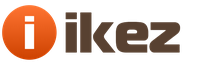Смартфон – это очень личное устройство и на нем всегда много личной информации, например, . Такие данные не должны быть доступны каждому кто возьмет смартфон в руки, поэтому их нужно скрыть.
Сейчас мы рассмотрим три способа, как можно скрыть фото на iPhone. Материал будет полезен владельцам всех современных моделей iPhone, включая iPhone 4, 4s, 5, 5s, 6, 6s, 7, 8 и X.
Способ № 1. Скрытие фотографий стандартным способом.
Начиная с iOS 8 в приложении «Фото» появилась возможность скрывать фотографии. Но, к сожалению, данная функция не предназначена для защиты ваших фото от чужих глаз. Это скорее возможность убрать фотографию из альбома, что-то вроде альтернативы удалению.
После скрытия фотографии данным способом, она просто перемещается в альбом «Скрытые». При этом данный альбом никак не защищен и открыть его может любой желающий. Но, тем не менее, для полного освещения темы статьи нужно рассмотреть и этот вариант.

После этого появится предупреждение о том, что выбранное фото будет скрыто из всех разделов Медиатеки и останется только в альбоме «Скрытые». Для того чтобы подтвердить свое действие нажмите на кнопку «Скрыть фото».

После этого в списке альбомов появится альбом «Скрытые», куда и будет перемещена выбранная вами фотография.

Такой вот не хитрый и почти бесполезный способ скрытия фото на Айфоне. Но, если вам этого недостаточно, то не стоит расстраиваться, существуют и более надежные способы скрытия фотографий.
Способ № 2. Скрытие фотографий с помощью замаскированных приложений.
Для Айфона существует не мало приложений, которые маскируются под что-то обычное (например, калькулятор), а на самом деле выполняют совершенно другую функцию. Некоторые из этих приложений можно использовать для скрытия фото на Айфоне.
Одним из самых известных приложений такого рода является . Данное приложение маскируется под калькулятор, но на самом деле это защищенный паролем менеджер секретных данных. В него можно поместить фотографии, личные записи, контакты, пароли, ссылки и многое другое. При этом для доступа к этим данным нужно вводить пароль. А благодаря маскировке даже узнать, что у вас есть такое секретное хранилище, будет не просто.
Использовать приложение Secret Calculator Photo Album не сложно. При первом запуске нужно дважды ввести пароль с помощью клавиатуры калькулятора.

После этого вы попадете в интерфейс приложения. Здесь нужно нажать на кнопку со знаком плюс для того чтобы импортировать фотографии в приложение.

После того как фото будут импортированы в Secret Calculator Photo Album их нужно удалить из приложения «Фото». Теперь эти снимки будут доступны только через приложение Secret Calculator Photo Album и только после ввода пароля.
Как мы уже сказали, таких приложений достаточно много. Например, еще есть такое приложение как « », которое также маскируется под калькулятор и позволяет скрывать фотографии и другие данные пользователя.
Способ № 3. Скрытие фотографий с помощью шифрования.
Если вы хотите не просто скрыть важные фото, но и обеспечить им надежную защиту, то вам нужно использовать приложения, которые не только требуют пароль, но и шифруют файлы с помощью надежных криптографических алгоритмов.
Например, для этих целей можно использовать приложение « ». Основное предназначение приложения «ВКармане» это хранение паролей, сканов документов, информации о банковских картах и других личных данных. Но, с помощью «ВКармане» можно также хранить личные фото.

Что касается безопасности, то все данные в приложении «ВКармане» хранятся локально, в памяти Айфона, и шифруются с помощью алгоритма AES-256. Для доступа к данным нужно ввести пароль или воспользоваться Touch ID. При этом пользователь может активировать функцию автоматического уничтожения данных после 10 не верных попыток ввести пароль.
Для Айфона есть и другие приложения с шифрованием, которые можно использовать для скрытия фото. Например, вы можете использовать .
У большинства пользователей на iPhone хранятся фото и видео, которые могут не предназначаться для чужих глаз. Возникает вопрос: каким образом их можно скрыть? Подробнее об этом и пойдет речь в статье.
Ниже мы рассмотрим два способа скрытия фото и видео на iPhone, причем один из них стандартный, а второй задействует работу стороннего приложения.
Способ 1: Фото
В iOS 8 Apple реализовала функцию скрытия фотографий и видеозаписей, однако спрятанные данные будут перемещаться в специальный раздел, не защищенный даже паролем. К счастью, довольно трудно будет увидеть скрытые файлы, не зная, в каком именно разделе они располагаются.


Способ 2: Keepsafe
Собственно, надежно скрыть изображения, защитив их паролем, можно лишь с помощью сторонних приложений, коих на просторах App Store большое количество. Мы рассмотрим процесс защиты фотографий на примере приложения Keepsafe.


Любой из предложенных способов позволит скрыть все требуемые фотографии. В первом случае вы ограничиваетесь встроенными средствами системы, а во втором надежно защищаете изображения паролем.
Если у вас есть какие-то фотографии на вашем iPhone, который вы не хотите, чтобы кто-либо видел, вы можете скрыть их с помощью опции «скрыть фотографии», доступной на вашем iPhone, или использовать обходной путь, чтобы по-настоящему защитить паролем фотографии на вашем устройстве.
Возможно скрыть фотографии на iPhone и iPad было впервые предоставлена в iOS 8, и эта функция была улучшена в следующей версии программного обеспечения Apple, она предоставляет возможность пользователям выбирать и скрывать несколько фотографий. Однако опция «скрыть фотографии» доступная по умолчанию на iPhone и iPad, скрывает только фотографии из разделов «моменты», «коллекции» и «годы».
Скрытые фотографии можно посмотреть в альбомах, выбрав альбом «скрытые». Хотя в iOS нет возможности действительно скрывать фотографии, есть обходной решение, используя приложение заметки, которое скрывает фотографии и защищает паролем. Мы предоставляем ниже два способа защитить фотографии:через стандартный возможности iOS и через заметки что является обходным путём.
Скрыть фотографии на iPhone и iPad через стандартные возможности iOS
Выполните следующие шаги, чтобы скрыть одну или несколько фотографии.

Как упоминалось выше, фотографии, скрытые с помощью вышеуказанных шагов, будут скрыты в «моментах», «коллекциях» и «годах», но они все равно будут видны в альбомах.
Как увидеть фотографии скрытые(стандартным способом)на iPhone и iPad
В любое время вы можете увидеть скрытые фотографии на своем телефоне, выполнив следующие шаги:

Теперь скрытые фотографии будут видны!
Как скрыть фотографии на iPhone и iPad надёжно (через «заметки»)
Предыдущий способ не выгоден тем, что любой, кто хочет посмотреть ваши фотографии, все равно найдёт и нажав вкладку «альбомы». В то время как iOS не предоставляет возможность действительно скрывать фотографии на iPhone, есть обходной путь, который может скрыть фотографии в заблокированных заметках, и никто не сможет получить доступ к этим фотографиям, не зная пароль для разблокировки заметок.

Теперь фотографии, которые вы хотели скрыть, действительно надёжно защищены, и нет доступа к этим скрытым фотографиям без пароля для разблокировки заметки.
Примечание . Оригинальная копия скрытых фотографий по-прежнему будет доступна в приложении «фотографии». Следовательно, вам нужно будет удалить фотографии из приложения «фотографии», а также удалить их из папки «недавно удалённые».
В 2014 году пользователи «яблочной» продукции с воодушевлением восприняли новость о том, что фотографии на и iPad с iOS 8 стало возможно скрывать – однако их радость быстро сменилась разочарованием. Оказалось, эта функция на iOS работает совершенно иначе, чем на Windows для ПК – спрятанные фото всё равно доступны для посторонних глаз.
Когда пользователь скрывает снимки на Айфоне, они уходят из всех категорий («Годы », «Моменты », «Коллекции ») и попадают в отдельную папку под названием «Скрытые ». Эта папка не шифруется и не защищается паролем, поэтому любой, кто получит возможность «полазить» по телефону, сможет ознакомиться и с её содержимым.
Фото на iOS 8 скрываются так:
Шаг 1 . Запустите встроенное приложение «Фото » на Айфоне.
Шаг 2 . Нажмите «Выбрать » в правом верхнем углу экрана и отметьте галочками все фото и видео, которые хотите спрятать.

Шаг 4 . Появятся две строки – в нижней отыщите вариант «Скрыть » («Hide »).
Шаг 5 . Подтвердите, что желаете спрятать снимки – нажмите «Скрыть фото » («Hide Photos »).

Папка «Скрытое » («Hidden ») появляется в списке альбомов, и в ней оказываются самые сокровенные снимки пользователя. Эту папку на Айфоне скрыть не получится.

Этот метод сокрытия фото на Айфоне крайне сомнительный. Лучше уж вообще не прятать снимки, чем помещать их в каталог, название которого так и привлекает внимание. Если гаджет попадёт в руки недоброжелателей, папка «Скрытое », скорее всего, будет проверена первой – ведь она обещает компромат.
Какие приложения позволяют спрятать фото на iPhone?
Надёжнее спрятать фото на Айфоне можно при помощи мобильных приложений из AppStore. Подобных программ в магазине Apple сейчас масса. Многие из них имеют конспирацию «на уровне» — они маскируются под калькуляторы. Кому придёт в голову, что фотографии могут быть спрятаны в калькуляторе?
Замечательной утилитой для сокрытия данных является Secret Calculator+ , «детище» китайских программистов. Это приложение бесплатное и очень простое в использовании. После установки оно будет присутствовать на рабочем столе под названием Calculator+ .

Спрятать фотографии с помощью этой программы можно так:
Шаг 1 . Запустите приложение и установите пароль. Ограничения по длительности пароля, похоже, нет. Мы решили остановиться на 20 знаках.

По завершении ввода нажмите клавишу %.

Затем введите пароль ещё раз, также поставив своеобразную точку кнопкой с символом процента. Если установка пароля прошла удачно, на экране появится такое окно:

Нажмите «OK, I got it ».
Шаг 2 . Сначала нужно завести новый альбом. Кликните на кнопку «+» в нижней части экрана.


Шаг 3 . Через кнопку «+» добавьте фото, которые вы хотели бы скрыть от посторонних.

Шаг 4 . Проследуйте в приложение «Фото » и удалите из него спрятанные снимки.
После этого вы можете вернуться в приложение Secret Calculator+ и убедиться, что фотографии на месте. Если вы нажмёте на клавишу с тремя горизонтальными линиями, то увидите: программа способна хранить не только фото и видео, но также и заметки, контакты, пароли от интернет-ресурсов.

Хранение файлов Word, Excel, Power Point по силам полной версии приложения. Владельцы iPhone могут приобрести её за 229 рублей.
Главное для пользователя Secret Calculator+ — самому не пасть жертвой хитроумной маскировки и не удалить приложение по невнимательности. Вместе с программой окажутся безвозвратно стёрты все фото, которые она хранила.
Достойной альтернативной Secret Calculator+ является приложение Private Camera . Принцип действия этой программы иной. Она не прячет фото за калькулятором, а позволяет делать снимки прямо из своего интерфейса. Эти снимки не отражаются в приложении «Фото », однако при необходимости их можно туда выгрузить (экспортировать).

Программа позволяет хранить под паролем не только фотографии с собственной камеры, но также и снимки, сделанные ранее, скопированные из альбомов приложения «Фото».
Владельцы техники Apple отмечают уязвимость приложений для сокрытия фото – несмотря на то, что снимки защищены паролем, получить доступ к ним всё же можно . Достаточно задействовать компьютер со специальным софтом. Например, утилита iTools позволяет просмотреть всё содержимое Айфона – спрятано оно или нет.
Пользователю, который ищет 100%-ной гарантии конфиденциальности фото, вариант с применением специальных приложений для хранения фото не подходит. Ему лучше прибегнуть к следующему способу.
Самый надёжный способ спрятать фото
Наиболее сокровенные фотосессии пользователю iPhone стоит хранить в программах, которые поддерживают шифрование AES-256. Алгоритм шифрования AES-256 – один из самых надёжных; им вовсю пользуются банковские структуры и правительственные организации. Приложения с поддержкой AES-256 собирают фото (и другие данные) в контейнеры – специально зашифрованные файлы. В iTools и аналогичных программах содержимое контейнеров не видно. Получить доступ к содержимому можно только одним способом — введя пароль.
В число мобильных приложений, способных шифровать данные, входят:
Программа uPassword, которая выполняла те же функции, что и 1Password, через AppStore больше не распространяется.
Заключение
Сокрытие фотографий при помощи собственных средств Айфона – «так себе» способ. Фото, которые нужно спрятать, просто собираются в одной папке, доступ к которой никак не защищён. Чтобы поместить снимки под пароль, следует воспользоваться одним из сторонних приложений – например, Secret Calculator+.
100%-ную гарантию защиты информации способны дать программы, поддерживающие AES-шифрование. Такие приложения помещают фото в контейнеры, содержимое которых не распознаётся никаким специальным софтом.
Облачное хранилище iCloud с легкостью хранит информацию (фото, видео и т.д.), доступную на iPhone, iPad или iPod Touch, но в ограниченном порядке – разработчики из Apple бесплатно предлагают лишь 5 гигабайт свободного пространства, а вот за остальные мегабайты придется платить ежемесячно в зависимости от потребностей.
А потому и рассматривать iCloud, как способы скрыть конфиденциальную информацию от посторонних глаз в формате фотографий бессмысленно – придется обращаться за помощью к конкурентам:
Best Secret Folder
Инструмент для хранения фото на Айфон от разработчиков из RV AppStudios хоть и не переносит фотографии в облако, зато помогает хранить важное и секретное в тех углах техники Apple, до которой никому не добраться. Из важных преимуществ – интуитивный порядок действий, рассчитанный даже на тех, кто ни разу в жизни не пытался ничего скрывать.
Разработчики предлагают в два счета организовать недосягаемое пространство, тут же прикрепить пароль (или же проверку по Face ID или Touch ID), а после – выгрузить изображения. Подготовка займет пять минут и больше ни о чем переживать не придется.
Из недостатков Best Secret Folder – странный подход к переводам. Вместо русского языка, который обещали еще 2-3 года назад, тут нашлось место только английскому.
Secret Calculator – Hide Photo
Новинка от разработчиков из MOBILAB, способная сохранить фотографии и изображения прямо во внутренней памяти iPhone, iPad или iPod Touch, но в недосягаемых для остальных местах. Главная идея инструмента – спрятать ярлык перехода к контенту в стандартном интерфейсе калькулятора, встроенного в iOS.
Для перехода к личной информации придется выбрать нестандартный триггер: из доступных вариантов – комбинации с использованием арифметических знаков, вызов скрытой панели для ввода пароля жестом или же использование Touch или Face ID при первом запуске.
Плюсов у сервиса полно, но, к сожалению, и без недостатков не обошлось. В первую очередь раздражает реклама, частенько появляющиеся при взаимодействии с фото, а еще тут придется заплатить за использование функций ровно 149 рублей.
Lock Secret Photo Album Vault
Незатейливо оформленное локальное хранилище фото на Айфон, способное скрывать и снимки, и документы, и даже записи из ежедневника и мероприятия из календаря. Из плюсов – возможность организации резервных копий, наличие функции с уведомлениями о попытке взлома, а еще – шанс выбрать способ разблокировки.
Тут нашлось место и стандартным механикам, вроде Touch или Face ID и графическим ключам, 6 и 8-значным комбинациям и текстовым ответам на контрольные вопросы.
Яндекс.Диск
Если защищать информацию локально уже неинтересно, и появилось желание перенести часть фотографий в сеть, то Яндекс.Диск тут поможет лучше конкурентов. И на то сразу две важные причины. Во-первых, в Яндекс не предусмотрено ограничений на хранение изображений. Если уж на iPhone скопилось 10 тысяч снимков, то Яндекс с легкостью примет каждый, да еще и с минимальным сжатием!
Во-вторых, в Яндекс действует защита информации по паролю, сканерам отпечатка пальца или лица. И еще – разработчики сервиса давно предусмотрели социальную интеграцию, а потому разрешают обмениваться информацией в Facebook, Instagram или Вконтакте прямо с доступных страниц, не открывая браузер или отдельные приложения.
Google+